这是一个关于如何在多个平台上打开Windows防火墙中的端口的分步指南。 还可以学习如何在Windows、Mac等平台上检查打开的端口:
防火墙是你的系统必不可少的安全防范措施,你永远不应该没有它。 这就是Windows自带标准防火墙的原因。 它们通过阻止网络启用的端口来保护你的网络免受传入和传出的威胁。
当一个程序通过这个端口通信时,你的防火墙会用它的规则数据库来检查它是否被允许。 如果它不能确定,它会要求你允许检查某个程序是否被允许访问互联网。 这可能是非常令人讨厌的。
此外,有时这些防火墙可能会干扰某些程序。 为了防止这种情况发生,你需要告诉你的防火墙,允许这些程序与网络通信。 你通过在防火墙中打开一个端口来做到这一点。
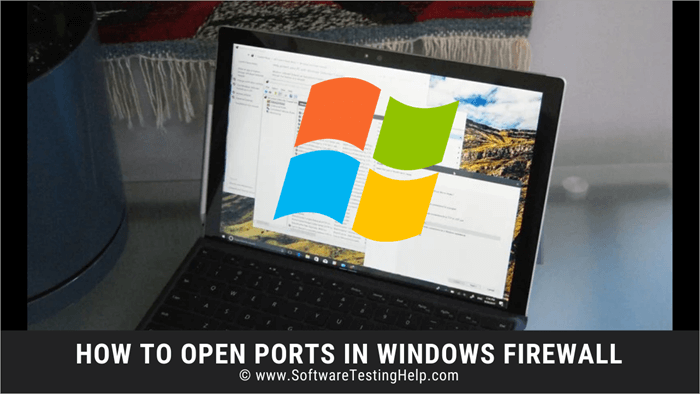
在这篇文章中,我们将告诉你如何在Windows、Mac和Linux中打开端口,以及如何打开TCP端口。 同时,我们将指导你如何检查端口是否开放。
如何在Windows防火墙中打开端口
在这里,我们将带你一步步了解如何在各种平台上打开防火墙端口。
Windows 10和7
有时,当你不能正常连接到互联网时,你可能会面临Windows 10上某些应用程序和进程的问题。
当防火墙在确定传入和传出的连接是否是威胁时,它可能会导致这些连接问题。 为了避免这个问题,为传入和传出的连接都打开一个端口。
下面是如何在Windows 10中打开一个端口。
为进入的流量打开一个端口:
#1) 一起按Windows键+S。
#2) 键入Windows防火墙。
#3) 点击 "Windows防火墙"。
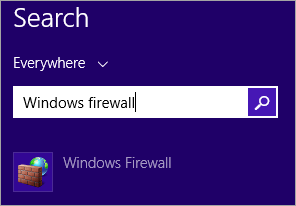
#4) 点击 "高级设置"。
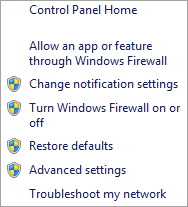
#5) 转到入境规则。
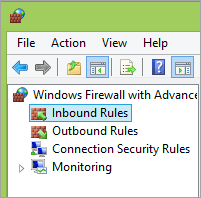
#6) 转到右侧窗格。
#7) 选择新规则。
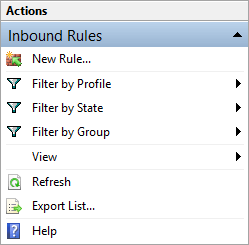
#8) 单击端口。
#9) 选择下一步。
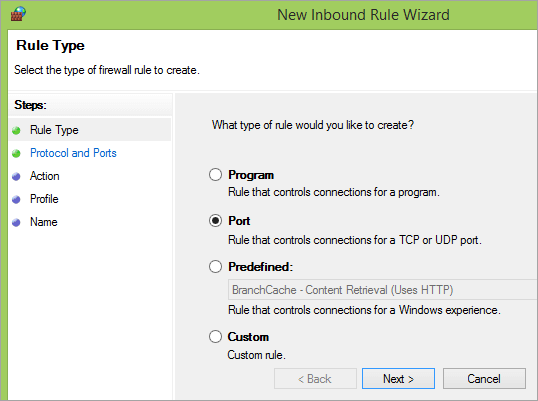
#10) 选择端口类型为TCP或UDP。
#11) 转到特定的本地端口。
#12) 输入一个端口号。
#13) 点击下一步。
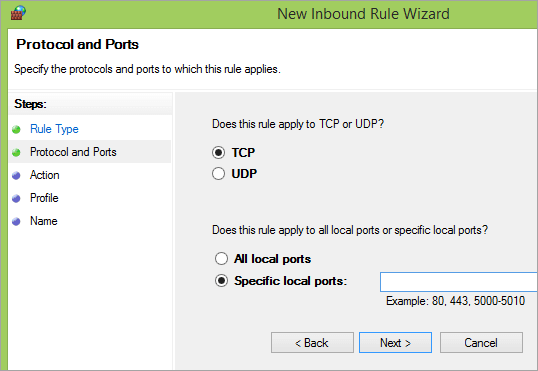
#14) 选择 "允许连接"。
#15) 点击 "下一步"。
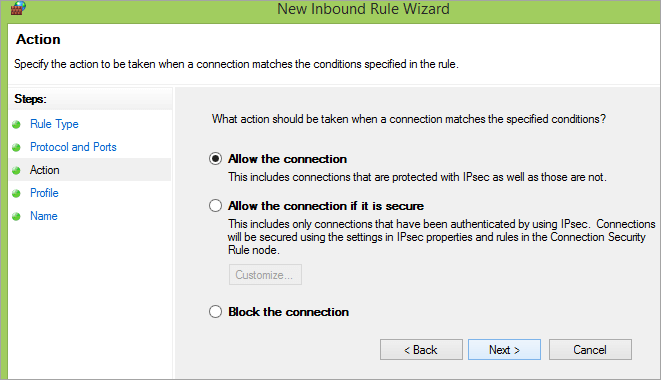
#16) 选择网络类型。
#17) 点击下一步。
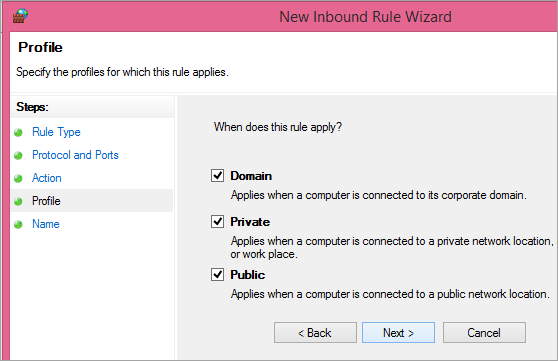
#18) 命名你的规则。
#19) 单击 "完成"。
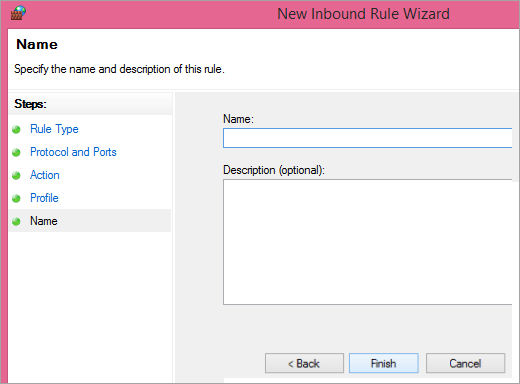
为外发流量打开一个端口
为出站流量打开一个端口的步骤与为入站流量打开一个端口的步骤完全相同。 你所要做的就是选择出站规则而不是入站规则。 完全按照其他步骤进行。
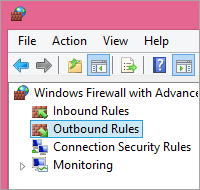
适用于Mac
为Mac打开端口很容易,然而,与在Windows中打开一个端口相比,似乎有点困难。 macOS防火墙,默认是禁用的。 这意味着你的机器将接受所有传入和传出的连接。 但如果你已经打开了防火墙,你可能需要打开一个端口来允许连接进入。
这就是你可以做的:
#1) 转到终端应用。
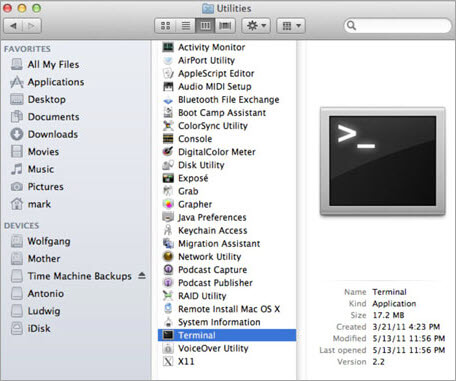
#2) 输入sudo pfctl -d来停止包过滤防火墙。
#3) 现在输入sudo nano /etc/pf.conf。
#4) 转到所有配置的底部。
#5) 输入'pass in inet proto tcp from any to any port (add port number) no state.这大致相当于允许从任何机器到该特定端口号的任何其他机器的传入TCP,而无需检查。
#6) 同时按住Ctrl+X,退出nano。
#7) 按Y,然后按回车键。
用于Linux
在Linux中,有三种方法可以打开端口。
用于Ubuntu的不复杂的防火墙:
#1) 按Ctrl+Alt+T,启动终端窗口。
#2) 如果Ubuntu Uncomplicated Firewall正在运行,你会看到一条状态信息,以及防火墙规则和打开的端口列表。
#3) 如果你看到 "状态:不活动 "的信息,输入 "sudo ufw enable"。
#4) 按回车键。
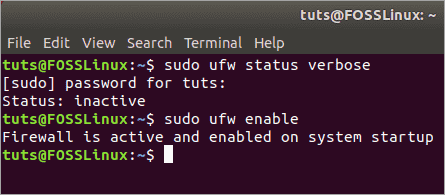
[图片来源]
#5) 输入sudo ufw allow(端口号)来打开一个特定的端口。
#6) 如果端口服务被列在 //www.fosslinux.com/41271/how-to-configure-the-ubuntu-firewall-ufw.htm/etc/services ,而不是端口号,输入服务的名称。
#7) 要打开一个特定范围的端口,将命令中的端口号替换为端口开始号:结束号/tcp或udp,不管它是什么。
#8) 对于指定一个可以访问某个端口的IP地址,输入sudo ufw allow from (IP地址) to any port (端口号)
使用 ConfigServer 防火墙
#1) 登录到你的服务器。
#2) 输入'cd /etc/csf'。
#3) 按回车键。
#4) 输入 "vim csf.config"。
#5) 按回车键。
#6) 要添加入站TCP,请到TCP_IN。
#7) 按i键进入vim的打字模式。
#8) 输入你想打开的端口号。
#9) 对于多个端口,用逗号分隔每个端口号。
#10) 对于出站的TCP,转到TCP_OUT。
#11) 输入端口号,用逗号分隔。
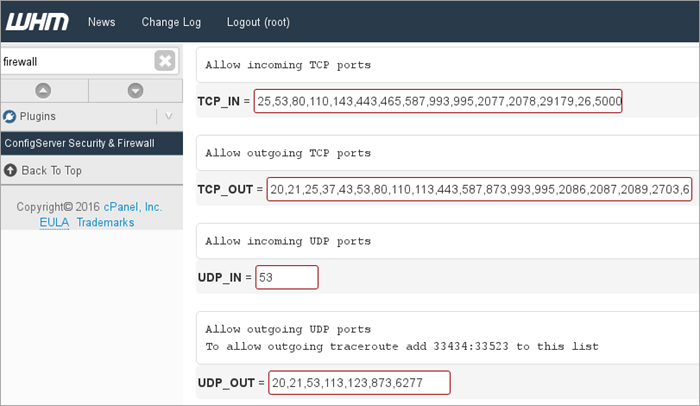
#12) 按ESC键。
#13) 输入':wq!'。
#14) 按回车键。
#15) 输入 "service csf restart"。
#16) 退出vim。
使用高级策略防火墙
#1) 登录到你的服务器
#2) 输入'cd /etc/apf'
#3) 输入 "vim conf.apf"。
#4) 按回车键
#5) 要添加入站端口,请进入IG_TCP_CPORTS
#6) 按i键进入vim的打字模式
#7) 输入端口号,用逗号分隔
#8) 要添加出站端口,请进入 EG_TCP_CPORTS
#9) 输入端口号,用逗号分隔
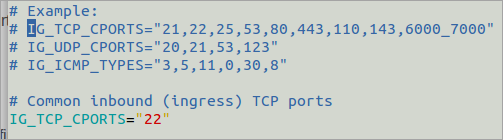
[图片来源]
#10) 按Esc键。
#11) 输入':wq!'。
#12) 按回车键。
#13) 输入 "service apf -r"。
#14) 按回车键。
如何检查端口是否打开
如果你不确定某个端口是否开放,你可以按照下面的解释来检查它。
在Windows中
有几种方法可以检查Windows中的端口是否已打开。
通过Windows防火墙日志:
#1) 在开始菜单上点击右键。
#2) 选择 "控制面板"。
#3) 进入 "管理工具"。
#4) 点击 "高级设置的Windows防火墙"。
#5) 从右边的窗格中,选择属性。
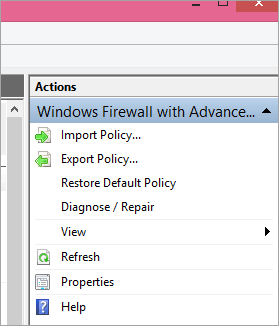
#6) 点击适当的防火墙配置文件标签(公共/私人/域名),或在这三个标签上都启用日志记录。
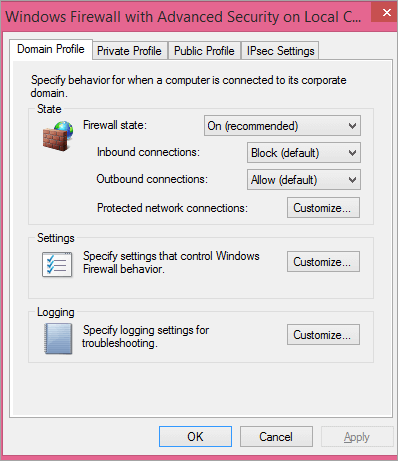
#7) 转到自定义。
#8) 单击 "记录丢弃的数据包"。
#9) 选择是。
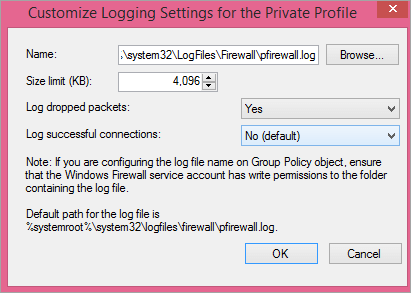
#10) 注意文件的路径。
#11) 单击 "确定"。
#12) 转到文件路径。
#13) 检查被封锁的端口号。
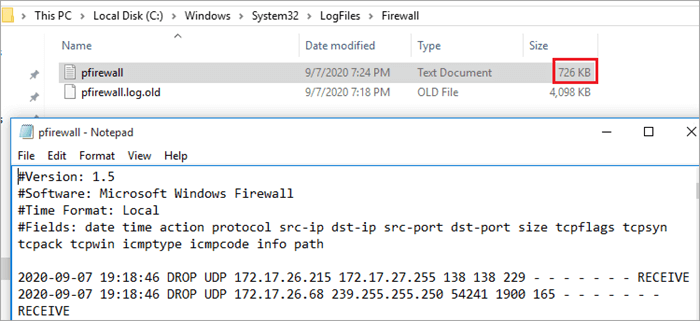
#14) 如果你要找的端口号不在这里,这意味着它是开放的。
通过命令行
#1) 在开始菜单上点击右键。
#2) 选择命令提示符(管理员)。
#3) 输入'netsh firewall show state; 或Netstat -ab。
#4) 按回车键。
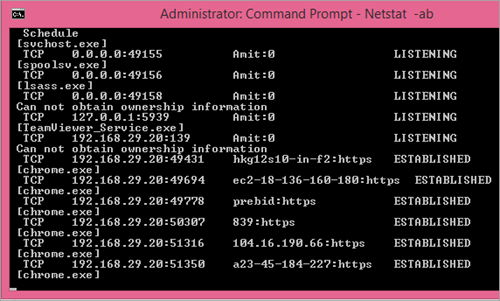
#5) 你将得到一个所有被封锁和开放的端口的列表。
#6) 为了确保没有外部程序阻塞端口,输入 "netstat -ano"。
#7) 如果你没有发现任何问题,说明该端口是开放的。
通过使用应用程序
你也可以使用CanYouSeeMe或SolarWinds Free Port Scanner等应用程序来扫描你的端口状态。 这里我使用CanYouSeeMe。
#1) 进入网站。
#2) 输入你的IP地址或点击使用当前IP。
#3) 输入一个端口号或从右边的下拉菜单中选择。
#4) 点击检查。
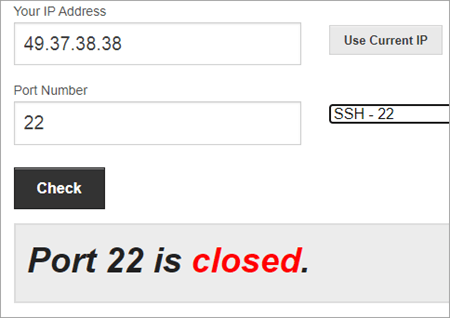
你会看到哪些端口是开放的,哪些端口是关闭的。
在Mac中
遵循这些步骤:
#1) 选择应用。
#2) 转到公用事业。
#3) 点击 "网络工具"。
#4) 选择端口扫描。
#5) 输入你的IP地址。
#6) 单击 "扫描"。
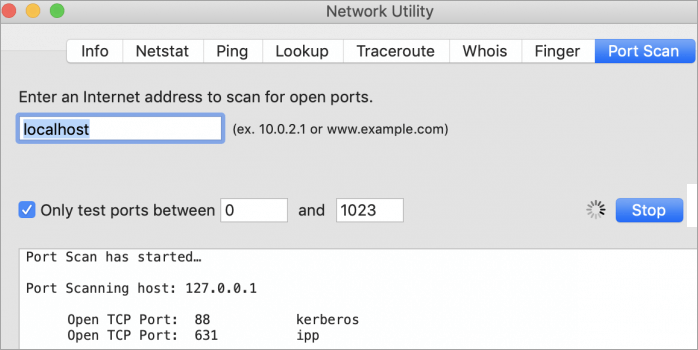
你会看到开放的端口。
在Linux中
以下是具体步骤:
#1) 启动Linux终端应用程序。
#2) 输入sudo netstat -tulpn
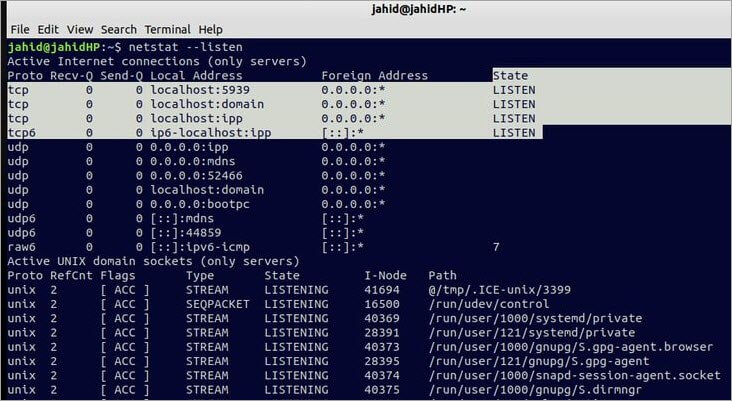
#3) 或者,输入sudo ss -tulpn。
#4) 或者,输入sudo lsof -i -P -n
这三个命令中的任何一个都可以告诉你哪些端口是开放的。
常见问题
Q #1) 我如何在Windows 10防火墙中打开端口?
答案是: 从 "控制面板 "导航到 "系统和安全",然后点击 "Windows防火墙"。 进入 "高级设置",在左侧窗格中右击 "入站规则"。
选择 "新建规则",添加端口,点击 "下一步"。 选择协议和端口号,再次点击 "下一步"。 选择允许连接,点击 "下一步"。 选择网络类型,点击 "下一步",命名规则,选择 "完成"。
问#2) 我如何在Windows Firewall 2016中打开端口?
答案是: 从 "开始 "菜单中,进入 "Windows管理工具",点击 "高级安全的Windows防火墙"。 现在点击 "入站规则",选择 "新规则"。
选择端口单选按钮,点击下一步。 选择TCP/UDP,指定端口,选择所有本地端口或特定本地端口,输入特定端口的端口号,点击下一步。 选择一个配置文件,点击下一步,命名规则,点击完成。
Q #3) 445端口是否需要开放?
答案是: TCP 445是文件和打印机共享所必需的。 因此,如果你需要这些服务,该端口将需要打开。
Q #4) 我应该打开139端口吗?
答案是: 如果你不使用NetBios的网络,就没有必要开放139端口。
Q #5) 我如何知道我的445端口是否开放?
答案是: 打开 "运行 "命令,输入cmd以打开命令提示符。 输入:"netstat -na "并点击回车。 在 "本地地址 "下找到端口445并检查状态。 如果它显示正在监听,你的端口是开放的。
总结
通常情况下,你不必担心端口的问题,你的操作系统、网络硬件和应用程序会管理它们。 然而,保持工具在手边总是一个好主意,以防出现任何问题,你需要弄清楚导致问题的原因。
打开或关闭端口或发现一个端口是否打开并不是一件困难的事情。 你只需要知道正确的按键即可。